本文目录导读:

小红书P图怎么批?一键高效批量生成攻略!
一句话简介:本文将详细介绍如何利用多种方法和工具,实现小红书图片的批量处理与美化,助你轻松应对大量图片编辑任务。
在社交媒体平台上发布内容时,精美的配图往往能吸引更多的关注和互动,对于小红书用户来说,如何高效地制作和处理大量的优质图片成为了一个关键问题,幸运的是,有多种方法可以帮助我们实现这一目标,无论是利用专业的图像处理软件、在线设计平台还是一些特定的自动化工具,都能让我们的工作变得更加便捷和高效,接下来,我将详细介绍几种适合小红书用户的批量P图技巧和方法。
使用Canva进行批量图文或视频制作
Canva是一款功能强大的在线图形设计软件,它提供了丰富的模板和设计元素,非常适合用于创建社交媒体内容,虽然Canva的某些高级功能可能需要付费订阅才能解锁,但基础版已经足够满足大多数用户的需求了,以下是如何使用Canva进行批量图文和视频制作的步骤:
1、注册并登录账号:首先需要在Canva上注册一个账号(可以使用邮箱或者通过社交平台直接登录),如果条件允许的话,可以考虑购买教育版或者其他带有VIP功能的版本以获取更多便利。
2、创建模板:根据自己的需求创建一个基础的模板,包括背景颜色、字体样式以及布局等,这一步非常关键,因为一个好的模板可以大大提高后续工作的效率和质量。
3、确定可变部分:分析模板中哪些内容是固定的(如品牌logo、配色方案),哪些是每次都需要更改的部分(如文字内容和一些小图标),将这些需要更改的内容标记出来以便后续操作。
4、收集资料:根据要创建的图文数量准备好相应的文案和小图标等资源,可以将这些资源整理成一个Excel表格方便管理。
5、批量导入数据:在Canva中选择“批量创建”选项并按照提示将之前准备好的Excel表格中的数据导入到系统中去,系统会根据你提供的数据自动填充到对应的模板位置上从而生成多个不同的图文作品来供你选择和使用。
6、添加音乐和特效:如果你想要制作成动态的视频那么还可以为生成的图文添加上背景音乐和一些简单的动画效果来提升整体的视觉效果和吸引力哦~ 只需要点击左侧的素材库然后选择音频和动效即可进行操作啦~ 最后别忘了预览一下看看效果如何再决定是否导出保存哈~
7、下载分享:完成所有设置后你就可以开始下载了哟~ 可以选择一次性将所有文件打包下载下来也可以根据需要单独下载某一个文件进行查看和调整呢~ 非常灵活且实用呀~
借助Photoshop进行专业级批量处理
对于那些对图像质量有更高要求的小伙伴们来说呢~ 那么就可以考虑使用Adobe Photoshop这款专业的图像处理软件来进行批量处理了哟~ 虽然它的学习成本相对较高但是一旦掌握了相关技能之后就能够轻松地应对各种复杂的图像编辑任务了呢~ 以下是一些具体的操作步骤和建议吧~
1、打开动作面板并记录新动作:首先在PS中打开一个待处理的图片样本然后依次执行你想要应用到其他所有图片上的那些操作比如调整大小啊裁剪掉多余的部分啊应用滤镜之类的都可以的呢~ 在这个过程中记得随时打开窗口菜单下的动作面板并点击新建按钮开始记录你的每一个操作步骤哦~ 这样你就能够创建出一个包含了你所有意图的动作序列来啦~ 之后只要将这个动作应用到其他的图片上去就可以了呢~ 既快速又准确的说~
2、配置批处理参数并执行命令:完成了动作的录制之后就可以开始进行真正的批量处理工作了呢~ 首先你需要指定好源文件夹和目标文件夹的位置然后再从列表中选择你之前创建好的那个动作作为执行的指令吧~ 当然啦你也可以根据实际情况来调整一些额外的参数比如说是否覆盖同名文件啊遇到错误时如何处理啊等等都是可以根据需要进行设置的哦~ 一切准备就绪后就可以点击运行按钮让系统自动为你处理所有的图片了吧~ 真的是超级省心的说~ 不过需要注意的是由于PS的功能过于强大所以在处理大型文件集的时候可能会消耗较多的内存和时间因此建议大家在操作时保持耐心并及时关注系统的运行状态以免出现意外情况导致数据丢失等问题发生哈~
三